
第一步 打开预设灯光文件(材质灯光已经设置好) 注意:单击鼠标中键,可切换四视图和选择视图 在菜单栏找到对像,按住对象按钮,出现下拉菜单,选择球体,点击。 在球体右下角菜单找到分段,修改数值为84,然后点击左边菜单的塌陷按钮。 效果如下图所示。.. [阅读全文]

摘要:论物理学中c4d中的各种材质是如何模拟现实的光学物理现象。 光是一种横向传播的电磁波,电磁波的波长范围非常广,但只有390~760nm之间的一段波谱是人眼可见到的,也就是在图形学里对渲染着色起作用的部分。另外因为光有波粒二象性的缘故,有时候我们在图形学里也会把光做为光子(photon)来处理。 .. [阅读全文]
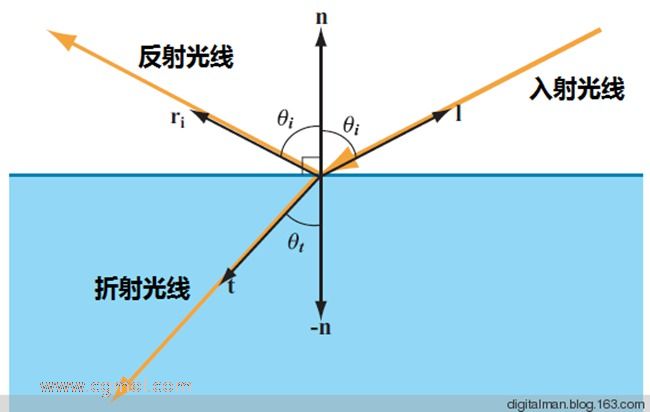
摘要:cinema 4d材质基础,本教程将探究平面与光的关系,从中如何表现材质。 光与物质交互发生在物体表面时,关于光与空气和物质之间的散射效果。这个时候平面散射光会分为两部分:一部分进入平面的部分(折射,在物体内部传播中被吸收或散射),另一部分从平面出去的部分(反射)。 1、镜面反射:一个假设完.. [阅读全文]
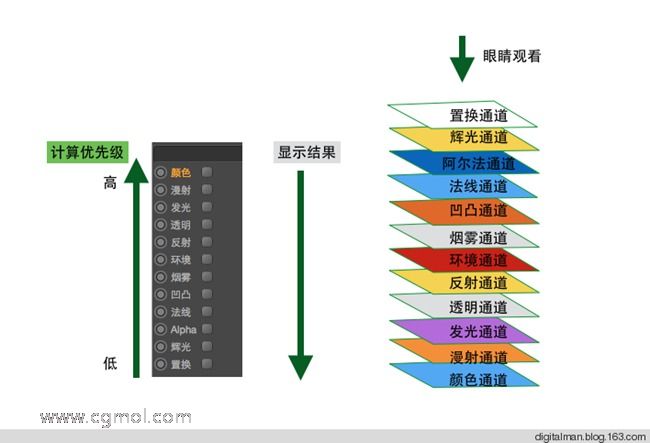
摘要:C4D标准材质的各通道计算的优先级,一般是从上到下。先计算颜色通道,然后再计算漫射通道,依次类推,这样最后显示的结果,却是后计算的通道要影响先计算的通道效果。 c4d标准材质的各通道计算的优先级,一般是从上到下。先计算颜色通道,然后再计算漫射通道,依次类推,这样最后显示的结果,却是后计算的通道要影响先计算的通道效果.. [阅读全文]

一:如何制作蜡烛,皮肤,玉石等半透效果? 方法:材质中勾选自发光(取消勾选颜色通道),然后效果——次表面散射。 注意.1:若开启全局光照,则采用qmc模式才会有自发光效果。2.若渲染时局部有问题,则检查这部分法线是否向外(面模式下右键)。3.面不能超过100万。 二:如何做出类似油漆剥落的效果? .. [阅读全文]

摘要:cinema 4d一些学习心得体会,包括普通金属材质/金属烤漆材质/磨砂金属材质/拉丝金属材质/电镀金属材质常用的一些调配方法。 普通金属材质(效果如图上方) 方法 1 建立一个简单场景,就是一个方盒子,里面放几个物体,加个天空有个hdr的贴图 灯光用的是传统的三点照明,一.. [阅读全文]
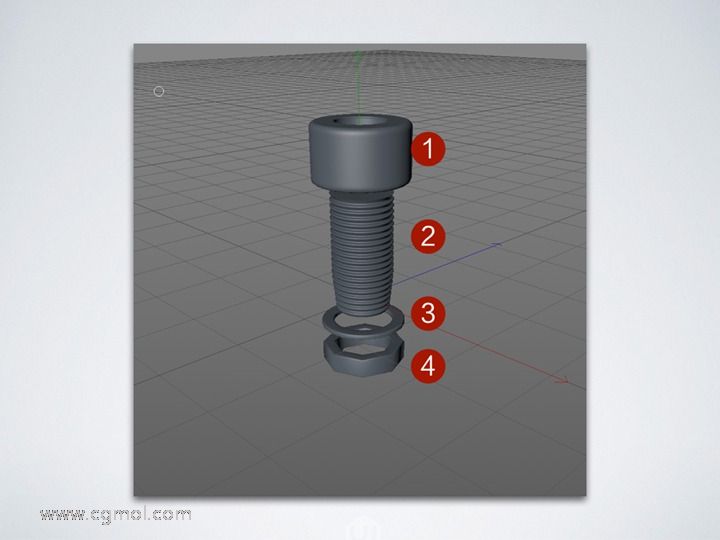
摘要:使用Cinema4D制作一个真实螺丝,教程内可能图片有点多,请大家见谅。 建模部分: 螺丝由四个部分组成 下面开始制作模型 先建立一个圆柱体,之后将面数调整为6个,变成一个六面柱。 在顶部加上一根线 * 参数如图 .. [阅读全文]

摘要:C4D基本材质中,颜色通道位于最上层,与其他通道相比它的计算优先级最高。最先被计算,但最后的显示效果,它是垫底的,也最容易被覆盖。 首先搭建一个简单环境: 1、建立一个立方体,简单编辑一下,使之复杂一点。 2、把它的uv展开,为之以后绘制贴图方便。 ( 如果这个模型的uv.. [阅读全文]
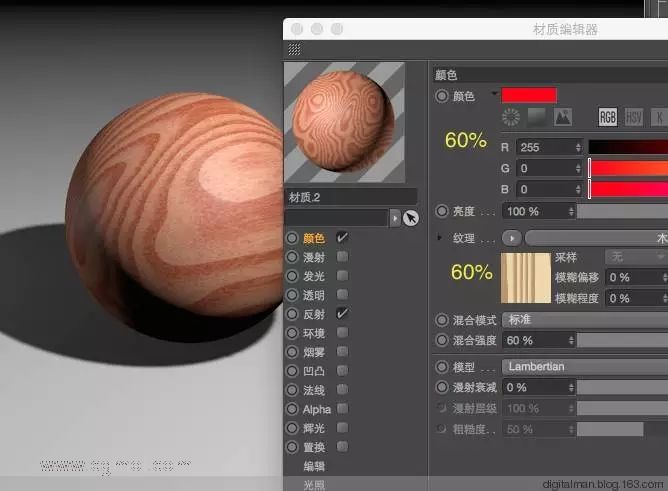
无论是ps处理平面也好,c4d处理三维也好,他们的实质都是利用图形学的原理,进行的计算。对图形的不同的改变,对应着不同的算法。cg人虽然不喜欢数学,但你一定要有这个概念。下面认真分析一下这几种混合模式。 第一,标准模式。没有什么好说的,颜色层和纹理层像素之间没有相互影响,混合强度假如为60%,纹理占60%,颜色占4.. [阅读全文]
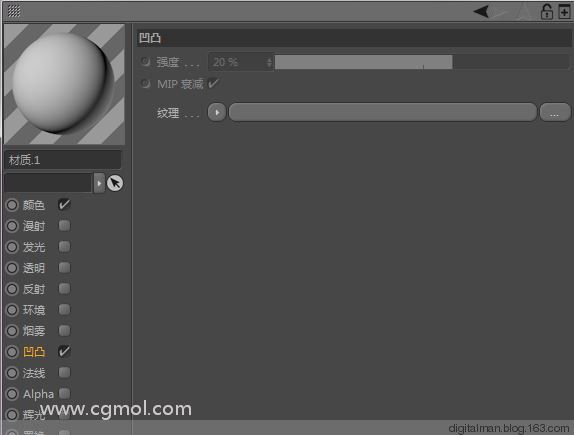

第一种方法通过photoshop转化为灰度图 1、在ps中选择菜单-图像--模式-转化灰度图。 2、转化为: 3、载入凹凸通道。 4、建立灯光打开阴影。从一个角度看,凹凸感很强。 第二种方法:通过c4d过滤.. [阅读全文]
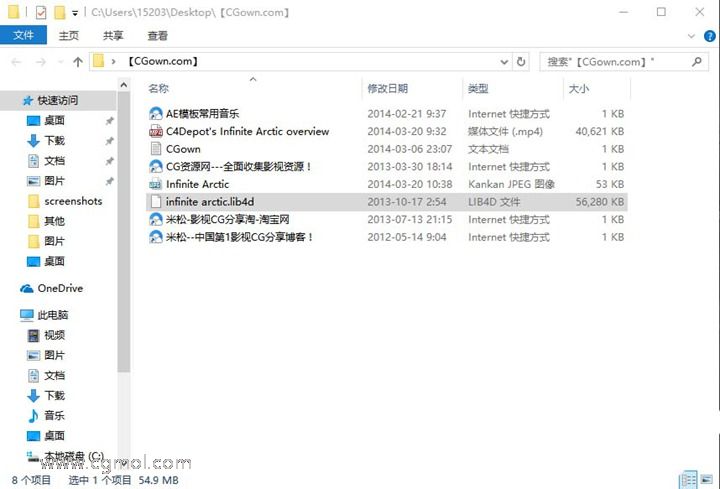
本教程将简单的讲解如何在c4d中导入下好的预置模型。 1、首先我们需要下载一些预设,小编提供了一种预设。 2、我们可以把想要的预设文件先保存在桌面,方便寻找。将文件从压缩文件中解压出来,可以选择解压到当前文件夹。 3、打开解压出来的文件夹,我们可以看到一个.lib4d格式的文件,一般预设文件都是xxxx.lib4.. [阅读全文]
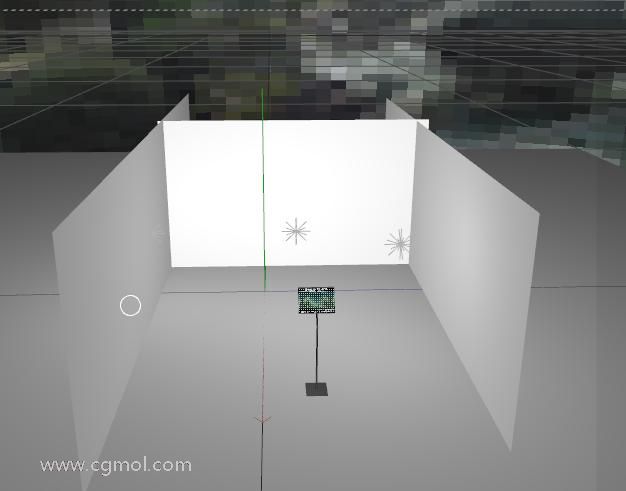
本教程用心的讲解了cinema 4d 烤漆材质的设置方法,对c4d调节材质还是有帮助的。 1.建立一个简单的场景,就是一个方盒子(去顶面和正面),里面放你所需要渲染的物体(物体在设置完材质后要根据角度和布光情况不断地去调节渲染物体的位置直到觉得合适为止),加个天空有hdr贴图的,灯光是采用传统的三点照明,一个主光两个辅助光,光对材质的.. [阅读全文]

在一些作品中,某个物体不需要整个的材质,而是只需要线框的形状,那么这样只渲染线框怎么做的呢,我们一起来看看吧! 1 首先,建一个模型,然后给加点分段,以便有线条。 2 然后,给这个物体添加一个素描样式标签,这时材质窗口出现一个材质球。 3 .. [阅读全文]

proe导出到c4d中。 过程二:全选-群组-复制 过程三:粘贴到你找到的场景中,然后利用c4d的工具调整到你找到的源文件的物体的相同位置,再调整到相同比例的大小。 过程四:附材质 过程五:渲染调整,根据你想要的颜色还有亮度不断调整。这个过程是一个.. [阅读全文]